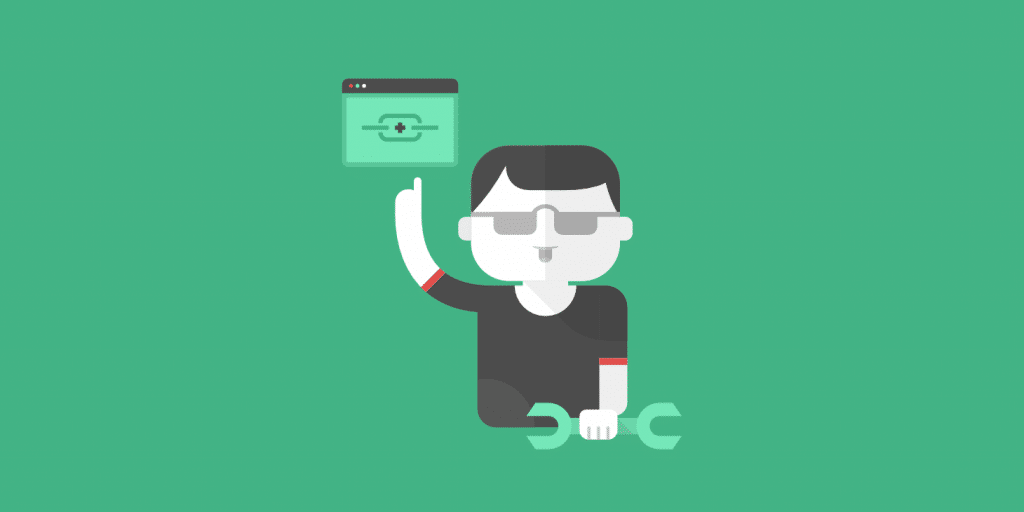rel="nofollow" är ett HTML-attribut som låter dig tala om för Google och andra sökmotorer att inte tilldela något SEO-värde till en viss länk. Som namnet antyder talar det helt enkelt om för Googles sökrobotar att inte ”följa” länken.
Det här är några situationer där det kan vara bra att använda attributet nofollow för externa länkar:
- Sponsrade länkar/annonser: om du får betalning för en länk, antingen direkt eller via något som ett affiliateprogram är det bästa praxis att lägga till en
nofollow-tagg för att inte verka vara en del av ett länksystem. - Otillförlitligt innehåll: nofollow låter dig säga ”jag länkar till den här sidan, men jag vill inte verka godkänna innehållet”. Detta är särskilt användbart för att hantera spamlänkar i kommentarer, men du kanske också kommer behöva använda det i ditt eget innehåll.
Medan vissa webmasters förespråkar att använda nofollow på alla externa länkar som en SEO-taktik har Matt Cutts från Google konstaterat att det är onödigt att använda nofollow på detta sätt.
I det här inlägget visar vi dig två sätt på hur du lägger till nofollow-länkar i WordPress. Du kan klicka nedan för att hoppa direkt till den metod du själv föredrar.
Hur man lägger till rel nofollow-länkar i WordPress med Gutenberg-redigeraren
Om du använder den nya Gutenberg-redigeraren och sällan behöver använda rel nofollow-attributet, är det inte så svårt att lägga till koden själv.
Denna metod är bra för alla länkar som du lägger till i vanligt WordPress-innehåll. Men om du vill ha nofollow-länkar i dina kommentarer, erbjuder pluginet som vi nämner längre ner i den här artikeln en enklare implementering.
Öppna först din sida eller ditt inlägg och markera texten som du vill förvandla till en länk, klicka sedan på länkikonen i menyraden som visas:
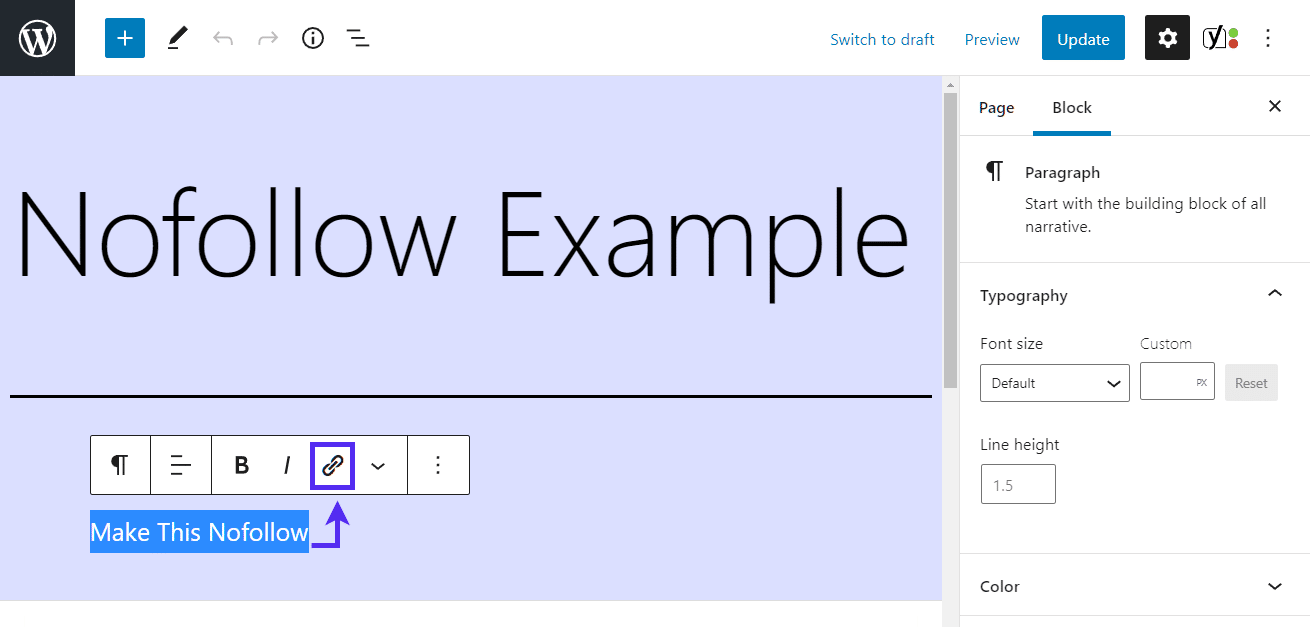
Du kommer att se några alternativ för din länk. Ange länkens webbadress högst upp och aktivera sedan alternativknappen som är märkt ”Sökmotorer bör ignorera denna länk” (markera som nofollow):
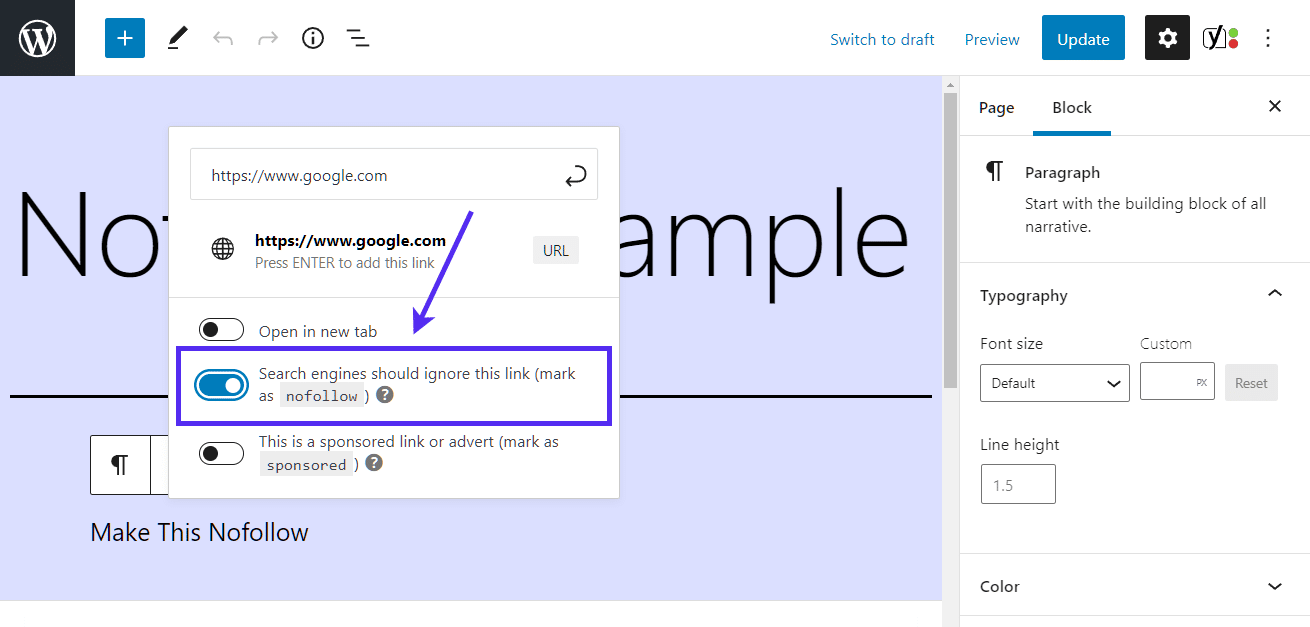
Nu är du klar! Du har framgångsrikt lagt till ett rel="nofollow"-attribut till din länk.
Hur man lägger till rel nofollow-länkar i WordPress manuellt med kod (Klassiska redigeraren)
Den här metoden använder den Klassiska redigeraren, men innefattar ungefär samma steg som i Gutenberg.
För att komma igång, lägg till en vanlig hyperlänk (du gör den till nofollow på en sekund!):
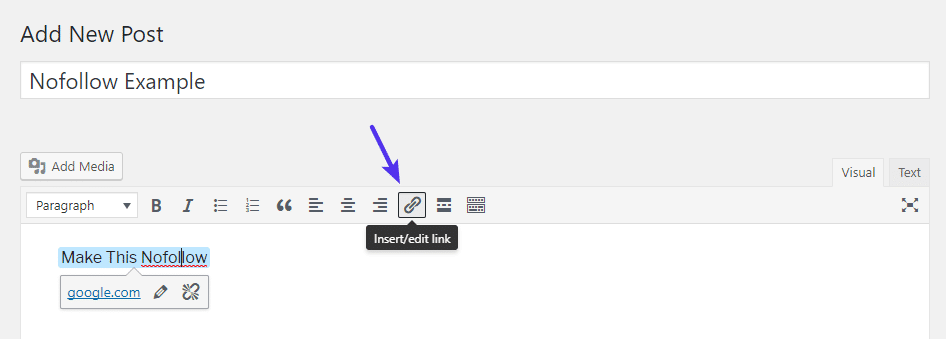
Välj sedan länken och gå till fliken Text i WordPress-redigeraren. Du bör se den faktiska HTML-koden för din länk:
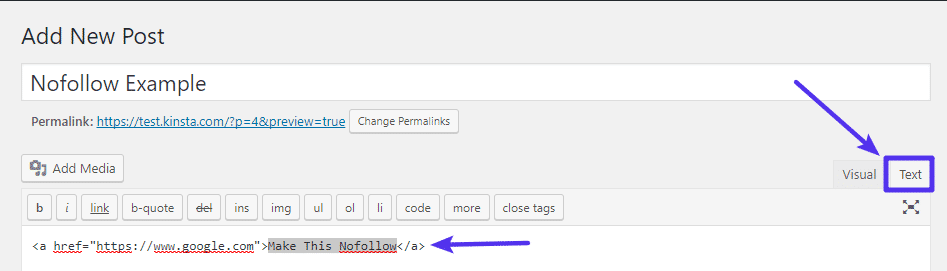
För att lägga till nofollow-attributet:
- Hitta den del av HTML-koden där det står
href="examplesite.com" - Lägg till
rel="nofollow"efter den delen, med ett mellanslag mellan
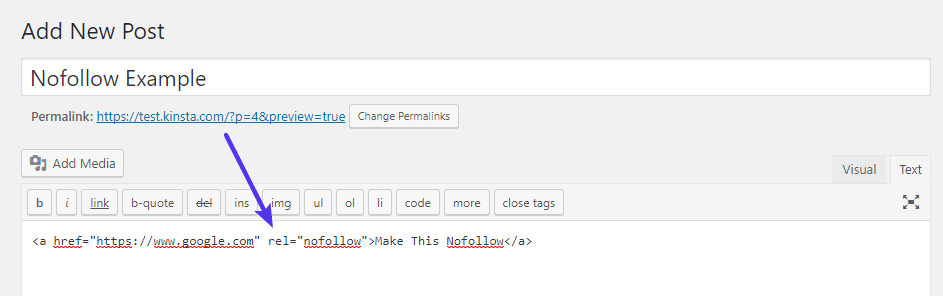
Och det var allt! Du kan nu återgå till den visuella fliken i WordPress-redigeraren och fortsätta med ditt inlägg.
Din länk ser 100% normal ut på den visuella fliken, men nofollow-attributet kommer att förbli.
Du kan utföra en liknande process för att lägga till nofollow-länkar i andra områden som använder WordPress-textredigeraren, som en textwidget.
För mer diskussion om nofollow vs dofollow-länkar, kolla in vårt inlägg om SEO-checklista.